3DMax怎么制作杯子?
大家好!相信有很多小伙伴都有使用过“3DMax”制作模型的时候,期间大家可能会遇到自己还未尝试制作过的模型,比如3DMax怎么制作杯子?那么今天本文内容主要以3DMax2012版本为例,给大家演示3DMax制作杯子的方法步骤,希望能帮助到大家。
工具/软件
电脑型号:联想(lenovo)天逸510s; 系统版本:Windows7; 软件版本:3DMax2010
方法/步骤
第1步
打开电脑上的3DMax软件。样条线里面的图形工具,里面有个线。鼠标点击线,激活了图线,不知道位置见图。

第2步
图线类型选择参考下图,角点就是都是直线和折线,平滑就是圆滑过渡的。里面还有贝兹曲线,自己可以画画就发现区别了。

第3步
在前视图画出类似的线,一笔画出。每个人的工作区布局可能不一定一样,注意你的前视图在哪,前视图是能够看到母线的,所以选择前视图。我的前视图是在右上方。

第4步
画好后,由于线图很是生硬,所以需要修改符合我们的要求,所以选择修改面板的顶点,激活顶点工具后发现线上所有顶点显示黄色。

第5步
鼠标右键框选下图的顶点,选中后顶点是红色,这样被选的顶点就可以对其修改了。

第6步
右键出来很多内容如下图所示,有平滑,贝兹等等,我们选择平滑如图所示。平滑后的母线就是下图这样了。是不是自然了。
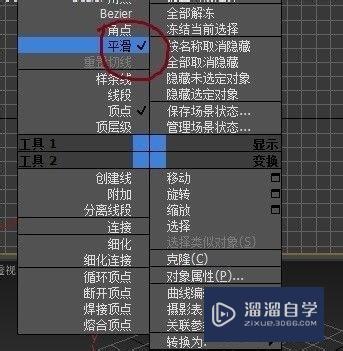
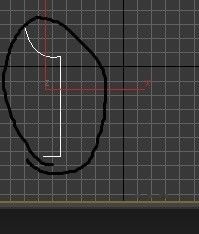
第7步
激活选择并移动工具调整选中顶点的位置到协调合理。在顶视图画圆,结合其他视图,使圆和之前的曲线处于正交位置。用于做放样的路径,相当于母线的旋转路径。

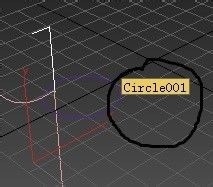
第8步
退出顶点,选择曲线,进入复合对象如图,点击放样。实现实体的功能关键的一步。


第9步
点击放样里面的获取对象,当鼠标出现加号,并显示拾取到路径名称时点击左键,几何实体便出现了。先选获取图形还是获取路径其实都是可以的。成品出炉了。其实这是一个例子,所以大家举一反三,还可以做出很多类似的产品

温馨提示
以上就是关于“3DMax怎么制作杯子?”全部内容了,小编已经全部分享给大家了,还不会的小伙伴们可要用心学习哦!虽然刚开始接触3DMax软件的时候会遇到很多不懂以及棘手的问题,但只要沉下心来先把基础打好,后续的学习过程就会顺利很多了。想要熟练的掌握现在赶紧打开自己的电脑进行实操吧!最后,希望以上的操作步骤对大家有所帮助。
- 上一篇:3DMax怎样平滑顶点?
- 下一篇:3DMax如何使用摄影表?


评论列表